شراء rdp و vps رخيص بمميزات عالية من موقع digitalocean
شراء rdp و vps رخيص بمميزات عالية من موقع digitalocean , موقع digitalocean موقع رائع بامكانيات رائعة و مميزات رخيصة بالمقالرنة بالخدمات التي يقدمها ويمكنك من انشاء موقع الكتروني أو rdp و vps .
من خلال هذا الشرح نتعرف على كيفية انشاء حاسوب بعيد أو ما يسمى ب desktop remote connection والذي يمكننا من الوصول الى حاسوب بعيد يتوفر على أنترنت جيدة جدا بالمقارنة مع الانترنت االمحلية أو الخاصة بنا كذلك , يكون مرتبطة بالكهرباء 24 على 24 وفي كل أيام الاسبوع وهذا يمكننا من الاستمرار في انجاز المهام التي تحتاج الى عمل الحاسوب كل الوقت وبدون انقطاع
الخطوة الأولى : لشراء rdp و vps رخيص بمميزات عالية من موقع digitalocean
سنحتاج الى انشاء حساب على موقع digitalocean و هي طريقة سهلة جدا تدخل المعلومات الخاصة بك تم تقوم بتفعيل الايميل الخاص بك بالضغط على الرابط الذي سيأتيك من خلال الموقع - هذا فقط لتأكيد فقط بأنك لست بروبوت - وأنك شخص جاد للعمل.
الخطوة الثانية : لشراء rdp و vps رخيص بمميزات عالية من موقع digitalocean
الدفع على موقع digital ocean يكون اما عن طريق البايبال أو البطاقة البنكية ويتم اقتطاع الاستهلاك الخاص بك فور وصول الشهر ويبدأ الدفع بأقل ثمن وهو 5 دولار وهو ثمن جد رخيص بالمقارنة بسيرفر أو موقع يتصل بالانترنت لمدة شهر كامل بدون توقف و بدون انقطاع في الكهرباء .
نوفر من خلال هذا الرابط هدية بقيمة 100 دولار للاستخدام وتجربة الاستضافة الاكثر من رائعة
شراء rdp و vps رخيص بمميزات عالية من موقع digitalocean الخطوة الثالثة انشاء droplet
هذا الشرح خاص ب rdp على توزيعة ubuntu
الأوامر المستعملة في الشرح :
sudo apt-get update && sudo apt-get dist-upgrade -y
sudo apt-get install --no-install-recommends ubuntu-mate-core ubuntu-mate-desktop -y
sudo apt-get install mate-core mate-desktop-environment mate-notification-daemon xrdp -y
adduser burp
usermod -aG admin burp
usermod -aG sudo burp
su - burp
echo mate-session> ~/.xsession
sudo cp /home/burp/.xsession /etc/skel
sudo service xrdp restart
هذا الشرح خاص ب rdp على توزيعة windows 10
الأكواد المستعملة في الشرح :
الكود الخاص بالثتبيت windows 10 من خلال محرك الأوامر :
wget -O- https://ia601409.us.archive.org/27/items/10.-ent.x-64.-eval.-us-english_202008/10.ENT.x64.EVAL.US-English.gz | gunzip | dd of=/dev/vda
الاكواد لدخول الويندوز :
username: WhatUpTime.com
Password: P@ssword64
بنفس الطريقة تقوم بتتبيث ويندوز 7 من خلال هذه الاكواد
wget -O- https://archive.org/download/win7.img_202001/win7.img.gz | gunzip | dd of=/dev/vda bs=512
Username : Administrator
Password : Debrislinux.org
هذه الاكواد لدخول الى الويندوز الخاص بك يجب تغييرها عند الدخول اليه - بالتوفيق ونرحب بأسئلتكم

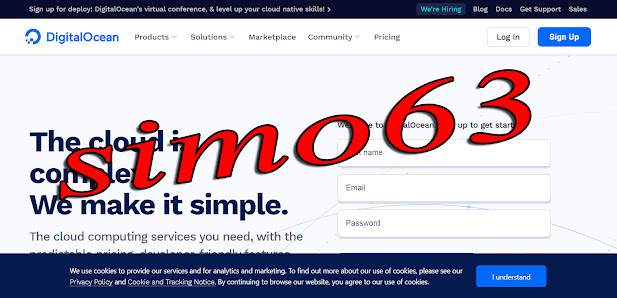


jpoiup
ردحذف